Microsoft brengt AI-gebaseerde ruisonderdrukking naar Microsoft Teams op Mac en mobiele platforms
3 minuut. lezen
Uitgegeven op
Lees onze openbaarmakingspagina om erachter te komen hoe u MSPoweruser kunt helpen het redactieteam te ondersteunen Lees meer
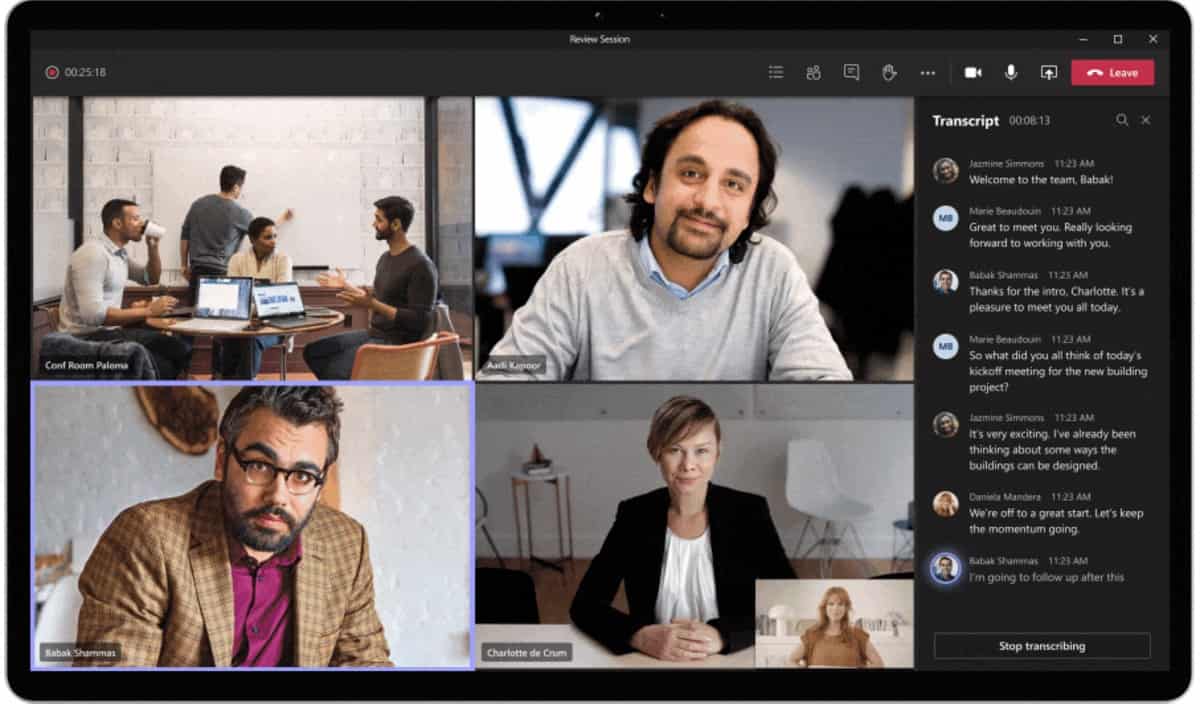
Vorige maand, Microsoft aangekondigd de uitrol van realtime AI-gebaseerde ruisonderdrukkingsfunctie op de achtergrond voor Microsoft Teams Windows-desktopgebruikers. Deze functie kan onnodige geluiden onderdrukken, zoals het schudden van papieren, dichtslaande deuren en blaffende honden tijdens een Teams-oproep. Op AI gebaseerde ruisonderdrukking werkt door de audiofeed van een persoon te analyseren en speciaal opgeleide diepe neurale netwerken te gebruiken om de ruis weg te filteren en alleen het spraaksignaal vast te houden. Microsoft heeft vandaag aangekondigd dat het werkt om AI-gebaseerde ruisonderdrukking naar Microsoft Teams op Mac en mobiele platforms te brengen.
Microsoft heeft vandaag ook uitgelegd hoe ze deze functie hebben ontwikkeld zonder echte klantgegevens te gebruiken. Microsoft heeft het deep learning-model zodanig geoptimaliseerd dat het zonder veel overhead efficiënt in realtime op de Teams-desktopclient kon worden uitgevoerd.
Om deze diversiteit aan datasets te bereiken, hebben we een grote dataset gecreëerd met ongeveer 760 uur aan zuivere spraakdata en 180 uur aan ruisdata. Om te voldoen aan de strikte privacynormen van Microsoft, hebben we ervoor gezorgd dat er geen klantgegevens worden verzameld voor deze dataset. In plaats daarvan gebruikten we openbaar beschikbare gegevens of crowdsourcing om specifieke scenario's te verzamelen. Voor zuivere spraak hebben we ervoor gezorgd dat we een balans hadden tussen vrouwelijke en mannelijke spraak en we hebben gegevens verzameld uit 10+ talen, waaronder ook tonale talen om ervoor te zorgen dat ons model de betekenis van een zin niet zal veranderen door de toon van de woorden te vervormen. Voor de geluidsgegevens hebben we 150 geluidstypen opgenomen om ervoor te zorgen dat we verschillende scenario's dekken die onze klanten kunnen tegenkomen, van typen op het toetsenbord tot doorspoelen van het toilet of snurken. Een ander belangrijk aspect was om emoties op te nemen in onze zuivere spraak, zodat uitdrukkingen als lachen of huilen niet worden onderdrukt. De kenmerken van de omgeving van waaruit onze klanten hun online Teams-vergaderingen bijwonen, hebben ook een sterke invloed op het spraaksignaal. Om die diversiteit vast te leggen, hebben we ons model getraind met gegevens uit meer dan 3,000 echte kameromgevingen en meer dan 115,000 synthetisch gecreëerde kamers.
Omdat we deep learning gebruiken, is het belangrijk om een krachtige modeltrainingsinfrastructuur te hebben. We gebruiken Microsoft Azure om ons team in staat te stellen verbeterde versies van ons ML-model te ontwikkelen. Een andere uitdaging is dat de extractie van originele zuivere spraak uit de ruis moet gebeuren op een manier die het menselijk oor als natuurlijk en prettig ervaart. Aangezien er geen objectieve statistieken zijn die sterk gecorreleerd zijn met menselijke waarneming, hebben we een raamwerk ontwikkeld waarmee we de verwerkte audiosamples naar crowdsourcing-leveranciers konden sturen, waar menselijke luisteraars hun audiokwaliteit op een schaal van één tot vijf sterren beoordeelden om gemiddelde opiniescores te produceren (MOS). Met deze menselijke beoordelingen waren we in staat om een nieuwe perceptuele maatstaf te ontwikkelen die ons samen met de subjectieve menselijke beoordelingen in staat stelde snel vooruitgang te boeken bij het verbeteren van de kwaliteit van onze deep learning-modellen.
Hier leest u hoe u de functie voor ruisonderdrukking in Teams kunt inschakelen:
- Selecteer je profielfoto rechtsboven in Teams en selecteer vervolgens Instellingen.
-
kies systemen aan de linkerkant en dan, onder Geluidsonderdrukking, kies een optie.
- Vanuit het vergadervenster:
- kies Meer opties in uw vergaderbediening en selecteer vervolgens Apparaat instellingen.
-
Onder Geluidsonderdrukking, kies een optie.
Bron: Microsoft








